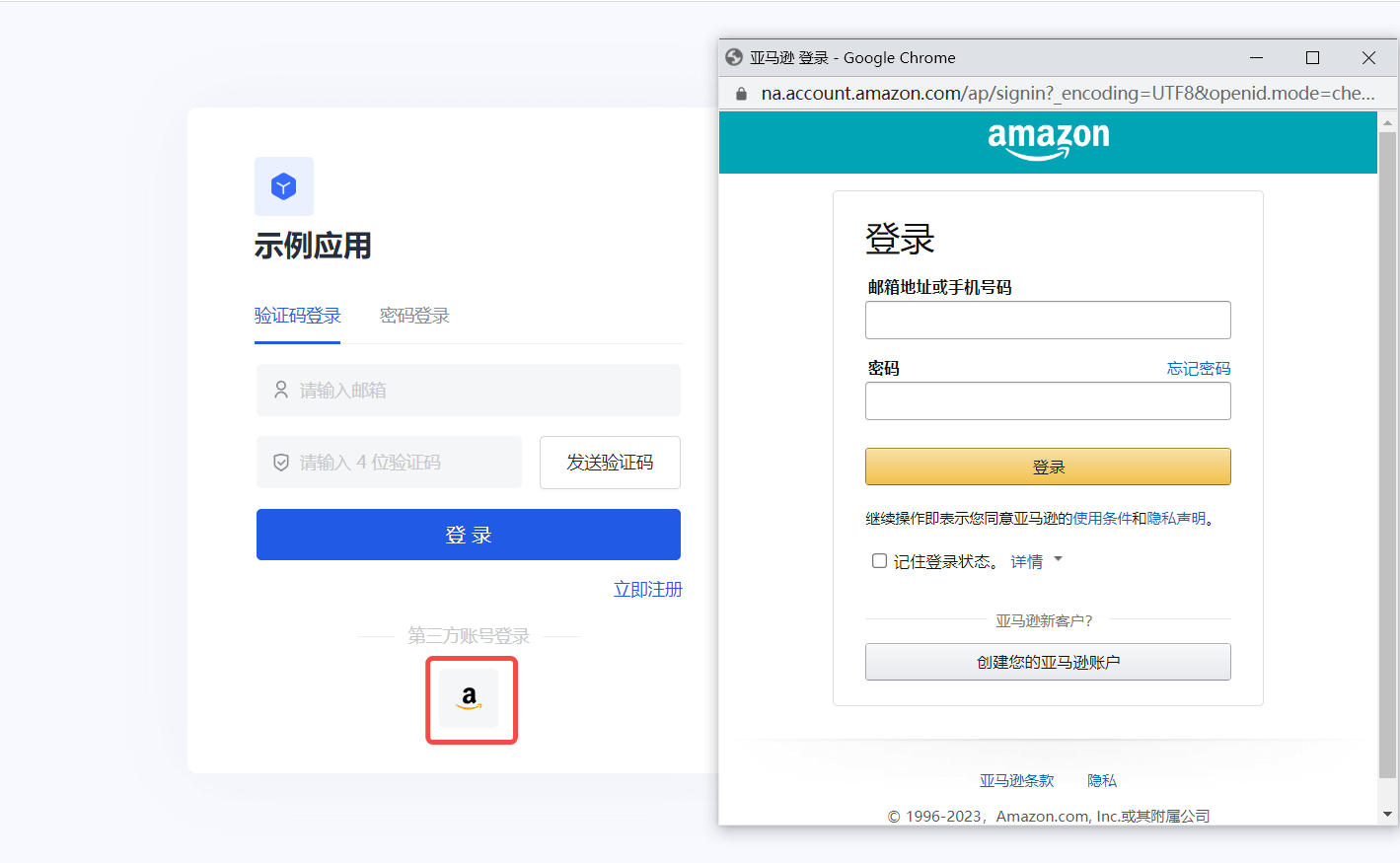¶ 亚马逊
¶ 场景介绍
- 概述:亚马逊 社会化登录是用户以 亚马逊 为身份源安全登录第三方应用或者网站。在 Authing 中配置并开启 亚马逊 的社会化登录,即可实现通过 Authing 快速获取 亚马逊 基本开放的信息和帮助用户实现免密登录功能。
- 应用场景:PC 网站
- 终端用户预览图:
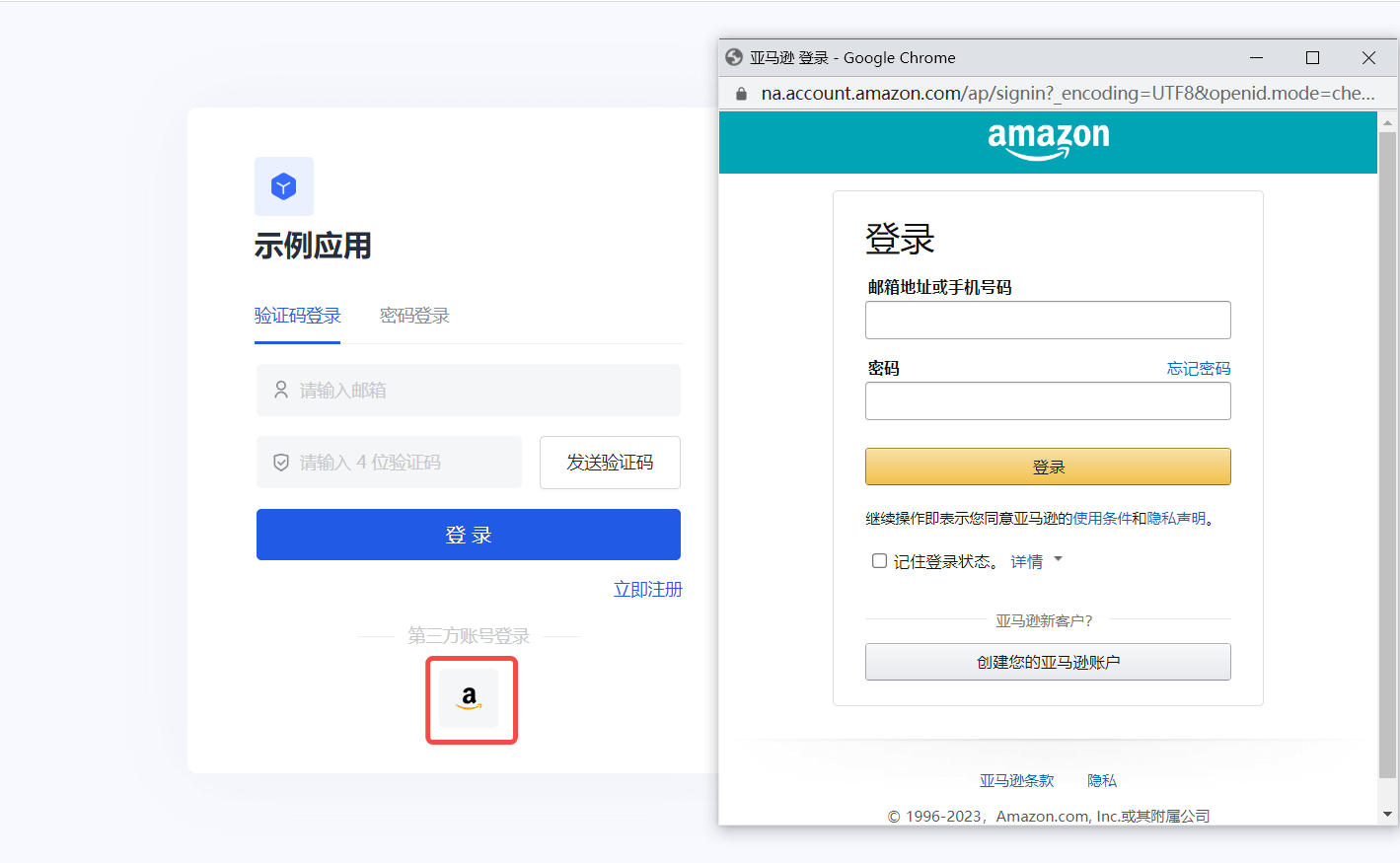
¶ 注意事项
- 如果你未开通 亚马逊 开放平台 账号,请先前往 亚马逊开放平台 (opens new window) 注册开发者账号。
- 如果你未开通 Authing 控制台账号,请先前往 Authing 控制台 (opens new window) 注册开发者账号。
¶ 第一步:在 亚马逊 开放平台 创建一个安全配置文件
1.1 前往 亚马逊开放平台 (opens new window) 创建安全配置文件。
点击页面上方的「Developer Console」->「Login With Amazon」创建安全配置文件。过程中如遇到任何问题,请参考页面上方的亚马逊官方文档资料 Login with Amazon (opens new window)。
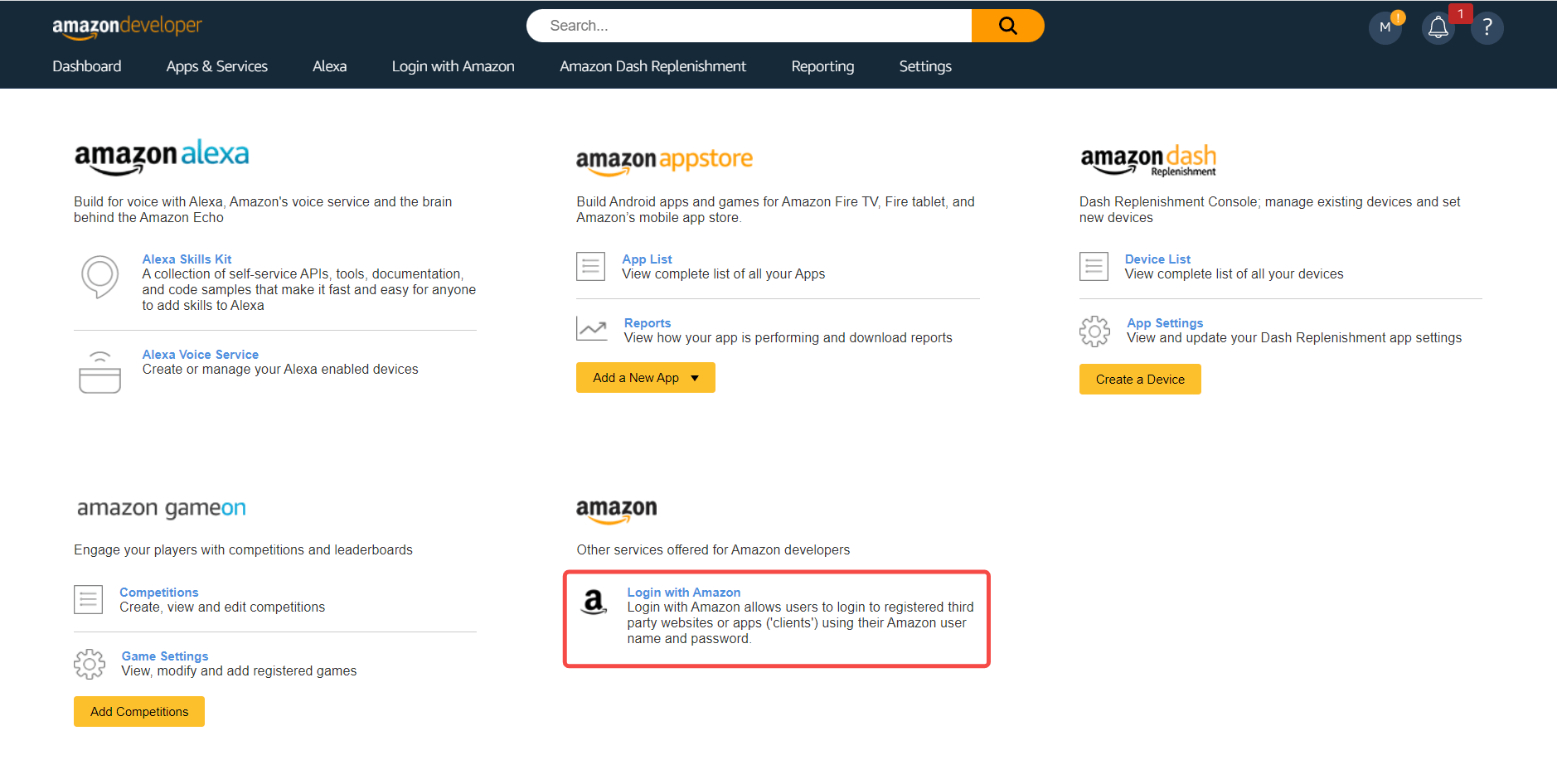
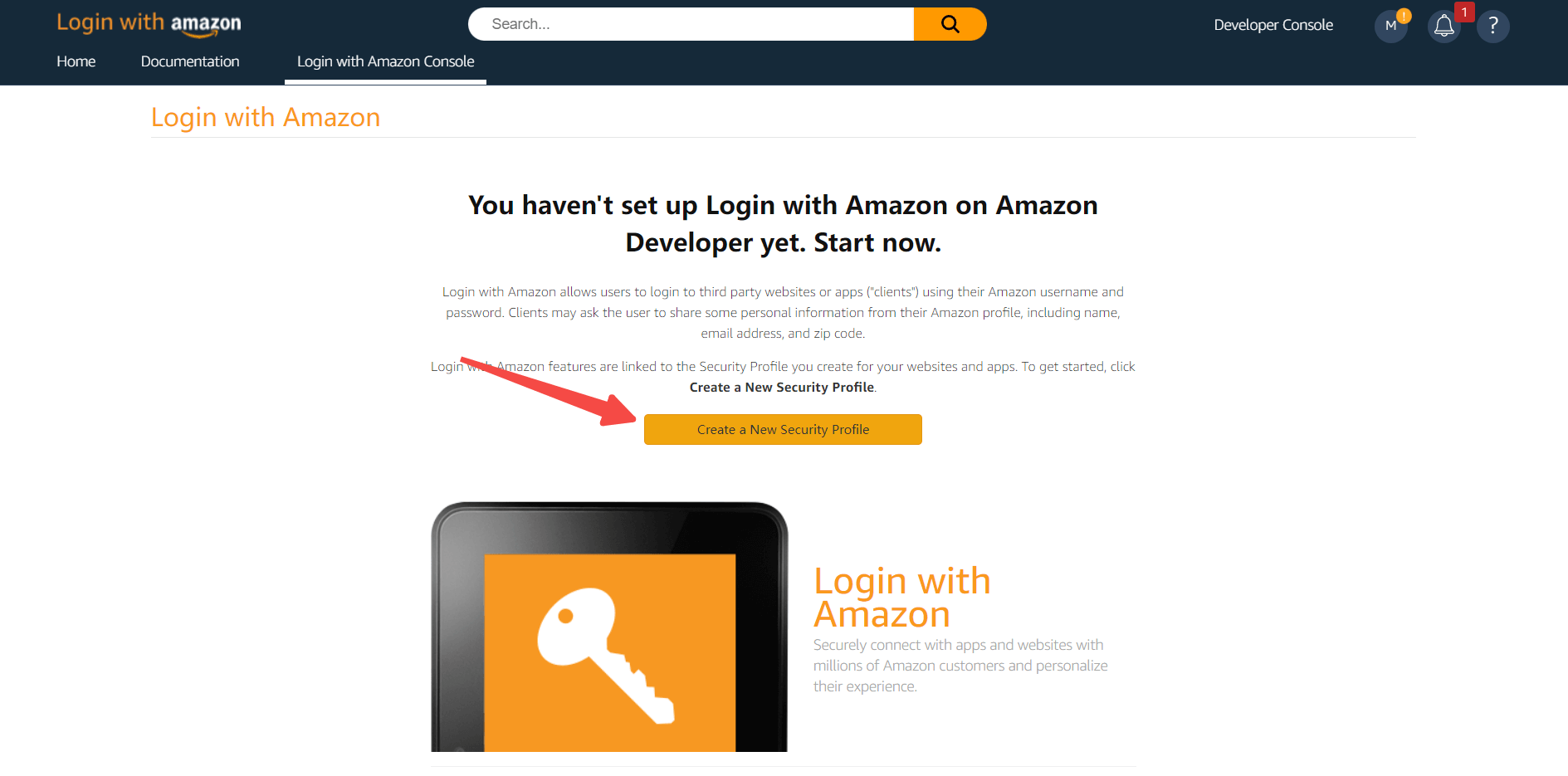
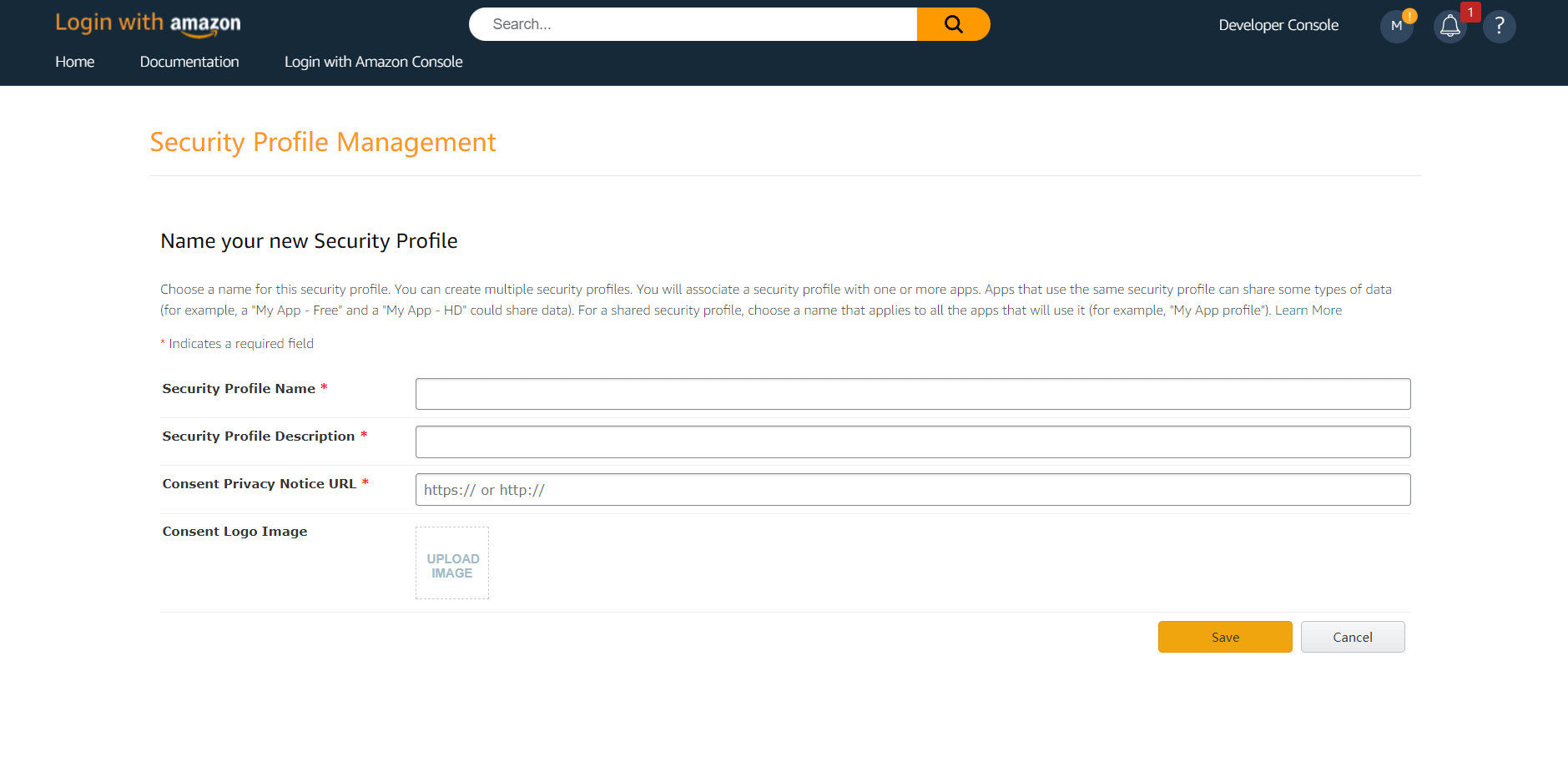
1.2 配置 Web 设置,记录 Client ID 和 Client Secret,下一步需要用到 
- 允许的源: 填写
https://core.authing.cn - 允许返回的 URL:填写
https://core.authing.cn/connection/social/{唯一标识}/{用户池ID}/callback,你需要将其中的{唯一标识}替换为你正在 Authing 创建的身份源所填写的唯一标识,{用户池ID}替换成你的 用户池 ID
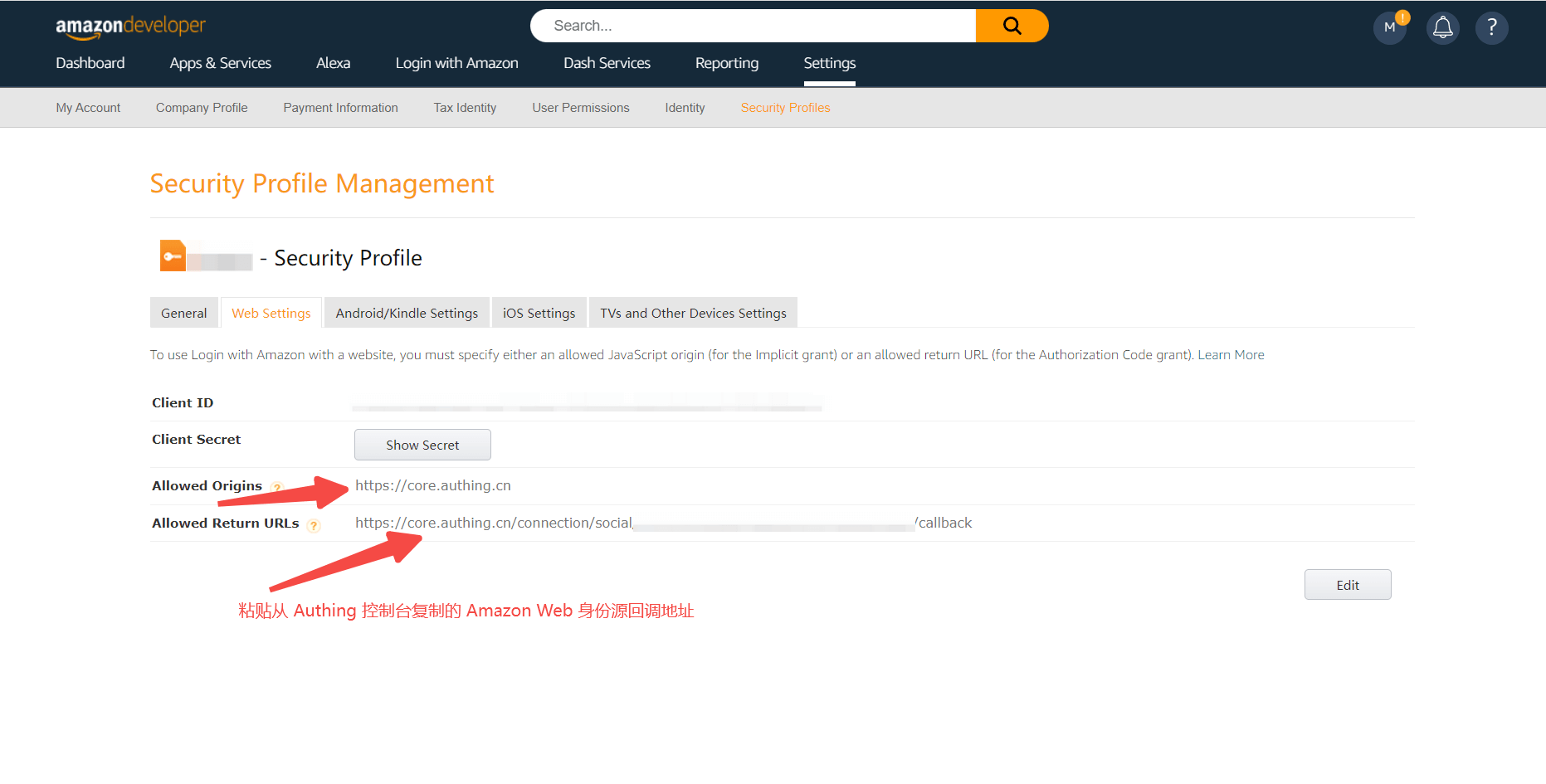
¶ 第二步:在 Authing 控制台配置 亚马逊
2.1 请在 Authing 控制台 的「社会化身份源」页面,点击「创建社会化身份源」按钮,进入「选择社会化身份源」页面。
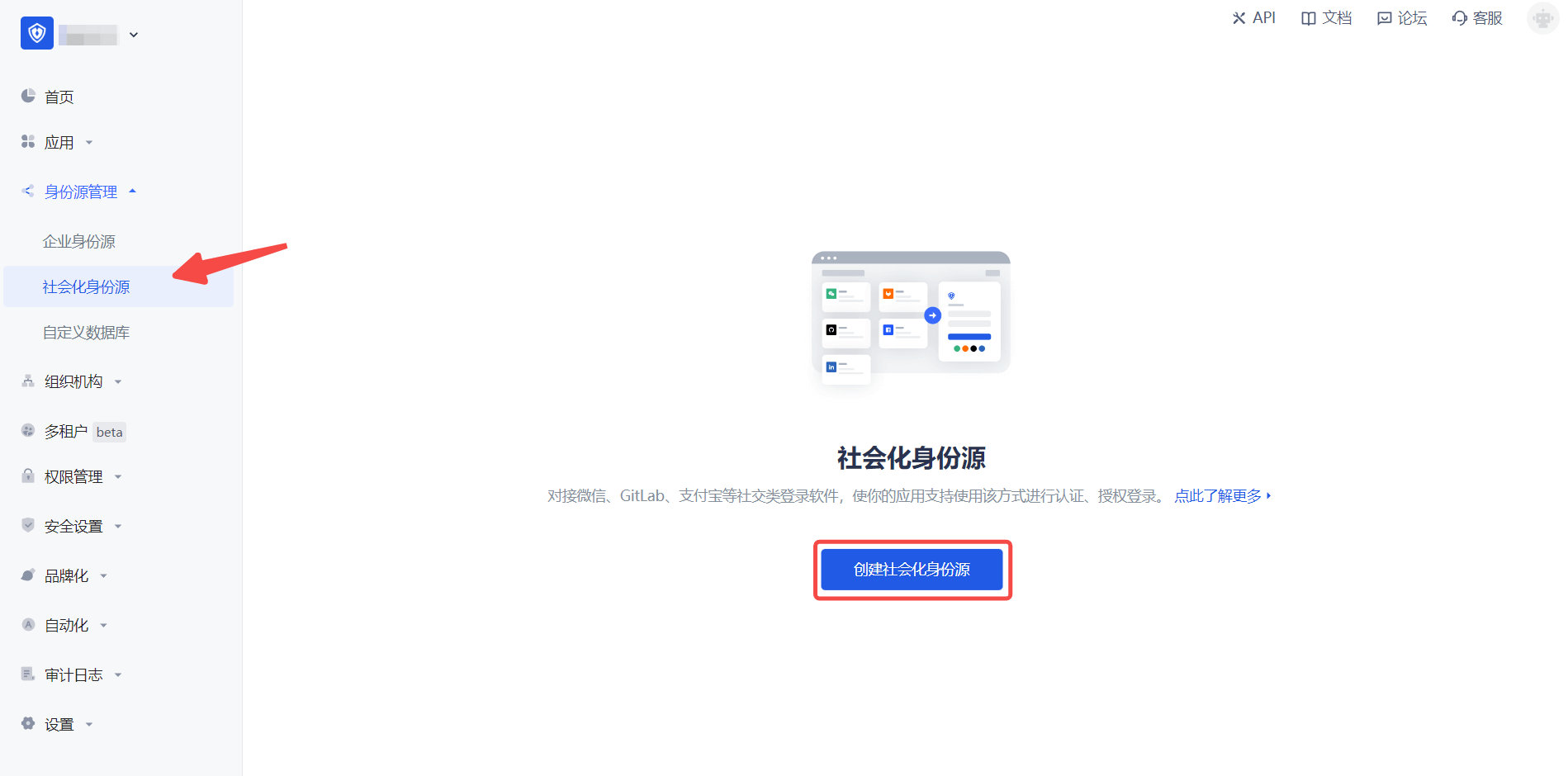
2.2 请在 Authing 控制台 的「社会化身份源」-「选择社会化身份源」页面,点击「亚马逊」身份源按钮,进入「亚马逊登录模式」页面。
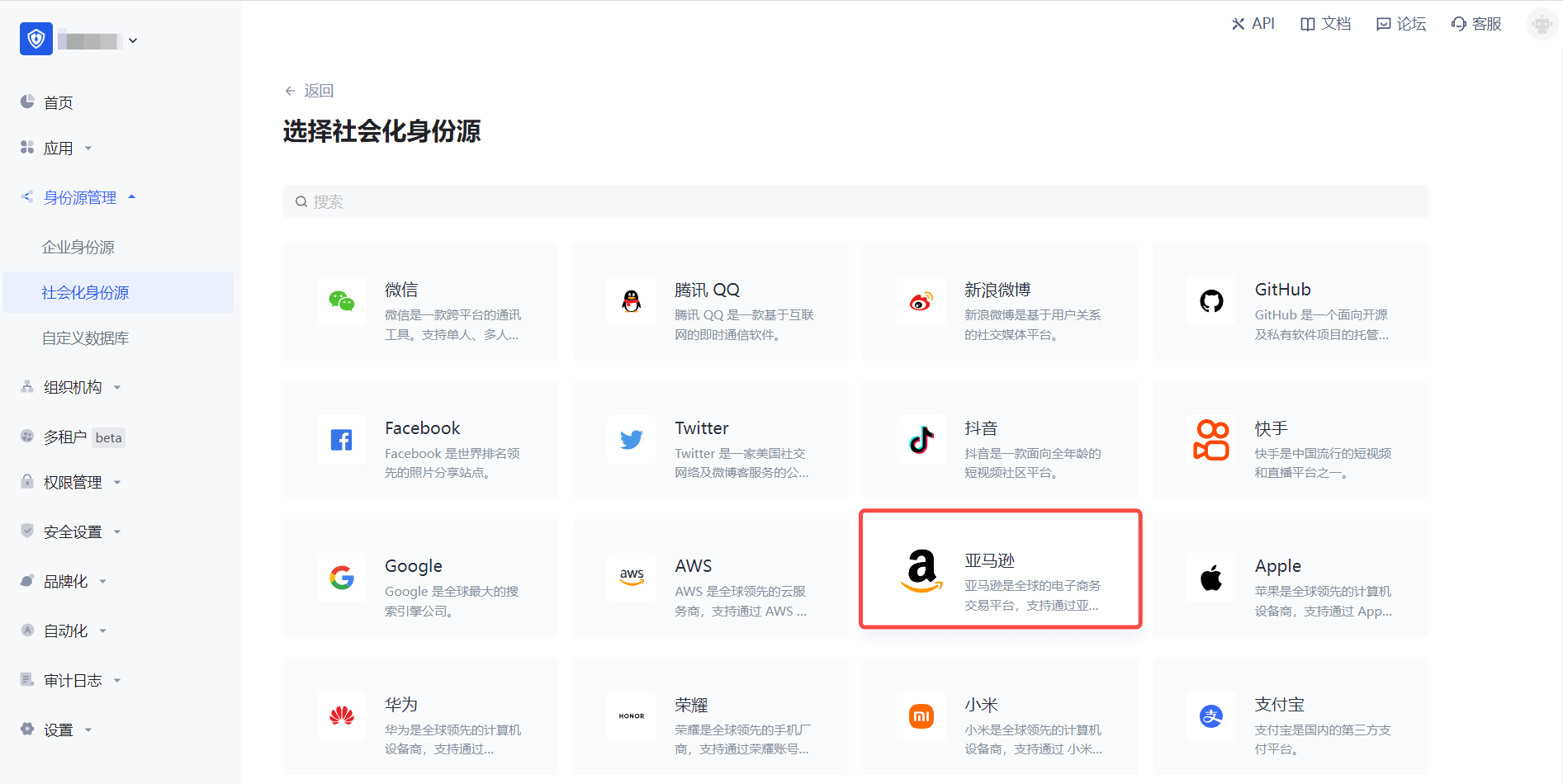
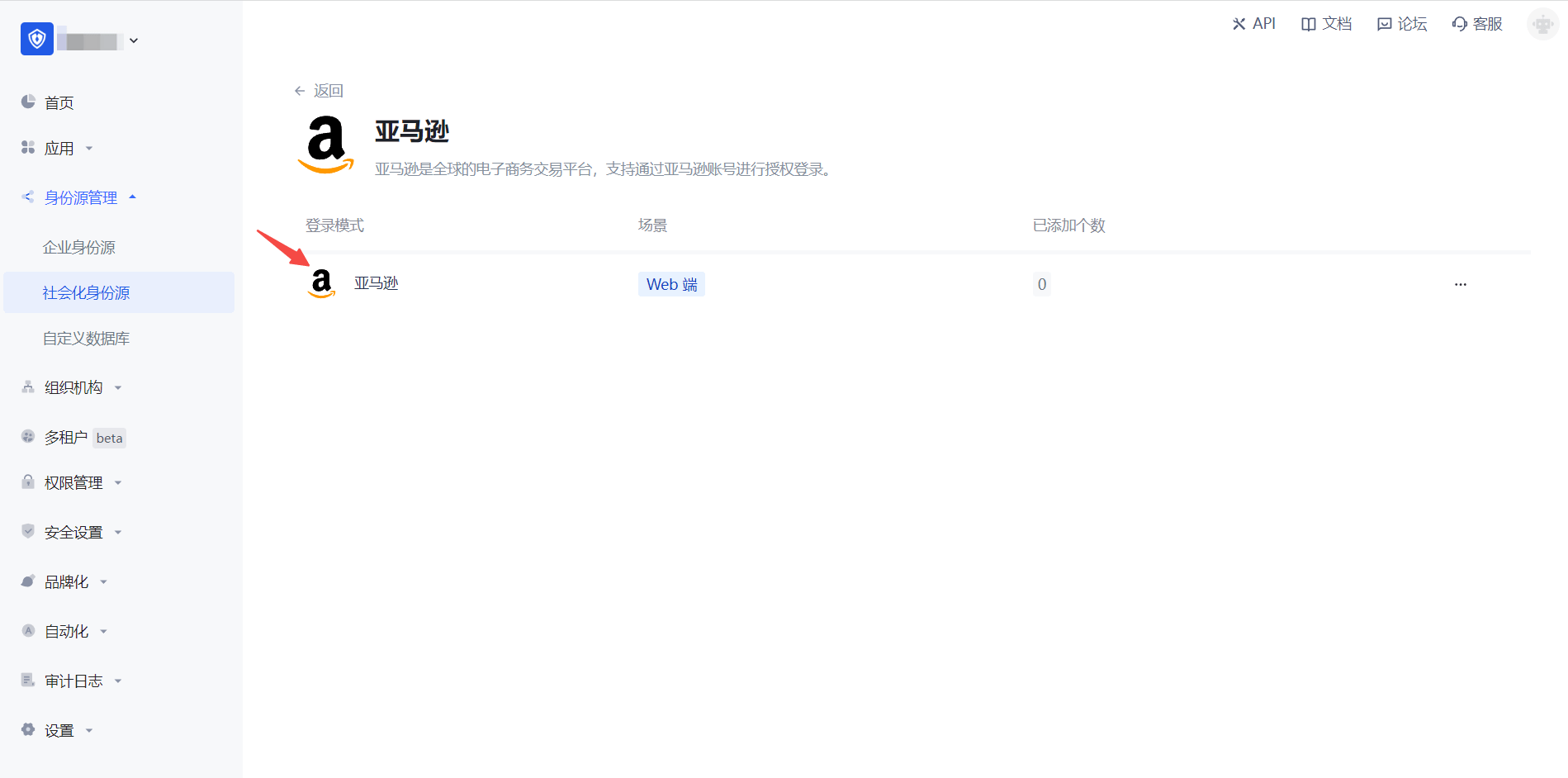
2.3 请在 Authing 控制台 的「社会化身份源」-「亚马逊」页面,配置相关的字段信息。
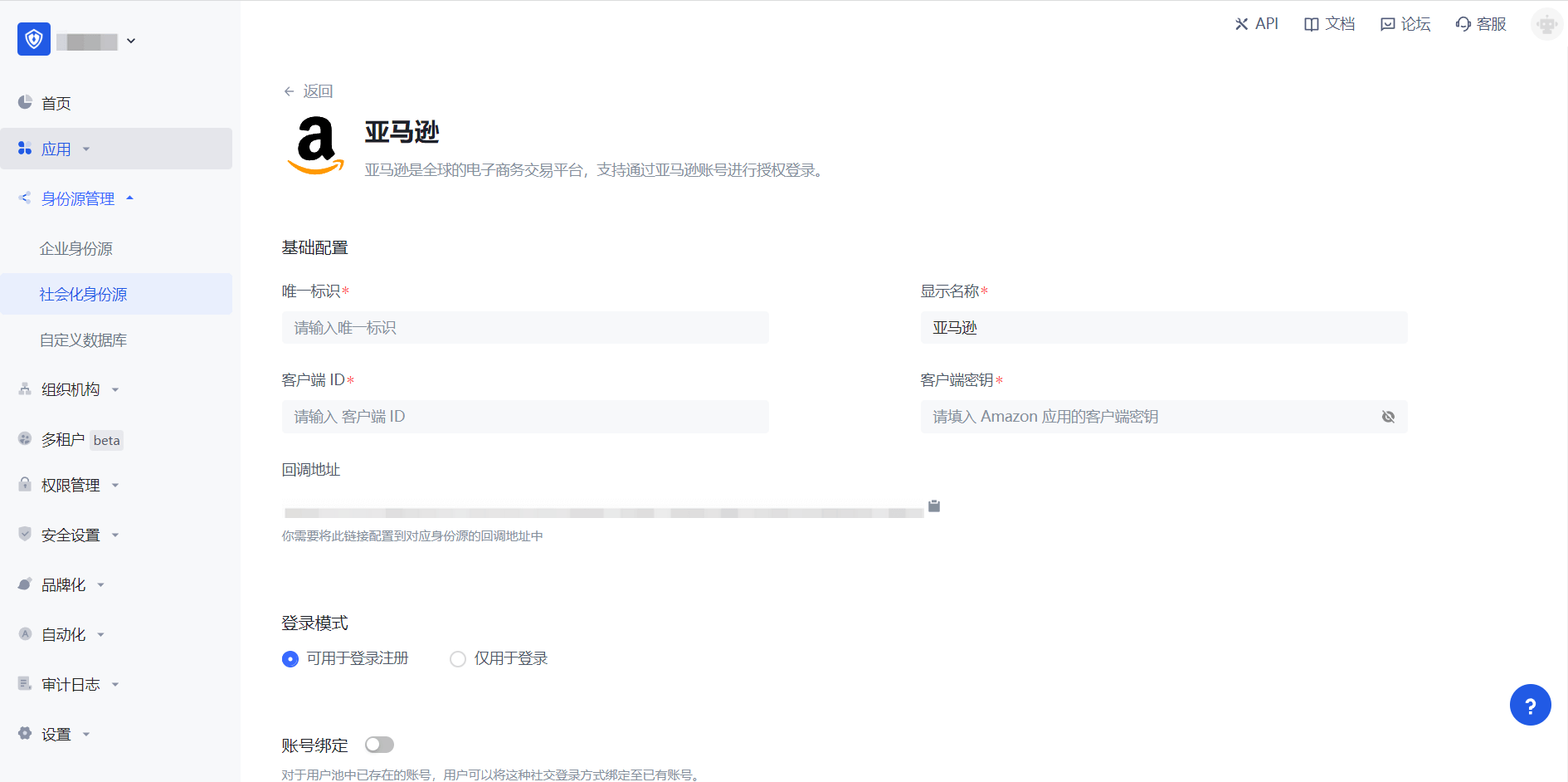
| 字段/功能 | 描述 |
|---|---|
| 唯一标识 | a.唯一标识由小写字母、数字、- 组成,且长度小于 32 位。b.这是此连接的唯一标识,设置之后不能修改。 |
| 显示名称 | 这个名称会显示在终端用户的登录界面的按钮上。 |
| 客户端 ID | 亚马逊「安全配置文件」-「Web 设置」 的 客户端 ID,需要在 亚马逊 开放平台 上获取。 |
| 客户端密钥 | 亚马逊「安全配置文件」-「Web 设置」 的 客户端密钥,需要在 亚马逊 开放平台 上获取。 |
| 回调地址 | Github 有效跳转 URI。需要将此 URL 配置到 亚马逊 Web Settings 下的 Allowed Return URLs 上。 |
| 登录模式 | 开启「仅登录模式」后,只能登录既有账号,不能创建新账号,请谨慎选择。 |
| 账号身份关联 | 不开启「账号身份关联」时,用户通过身份源登录时默认创建新用户。开启「账号身份关联」后,可以允许用户通过「字段匹配」或「询问绑定」的方式直接登录到已有的账号。 |
配置完成后,点击「创建」或者「保存」按钮完成创建。
在 Authing 控制台上创建完亚马逊身份源后,需要将回调地址配置到亚马逊开放平台上的 Web Settings 信息里面的 Allowed Return URLs。
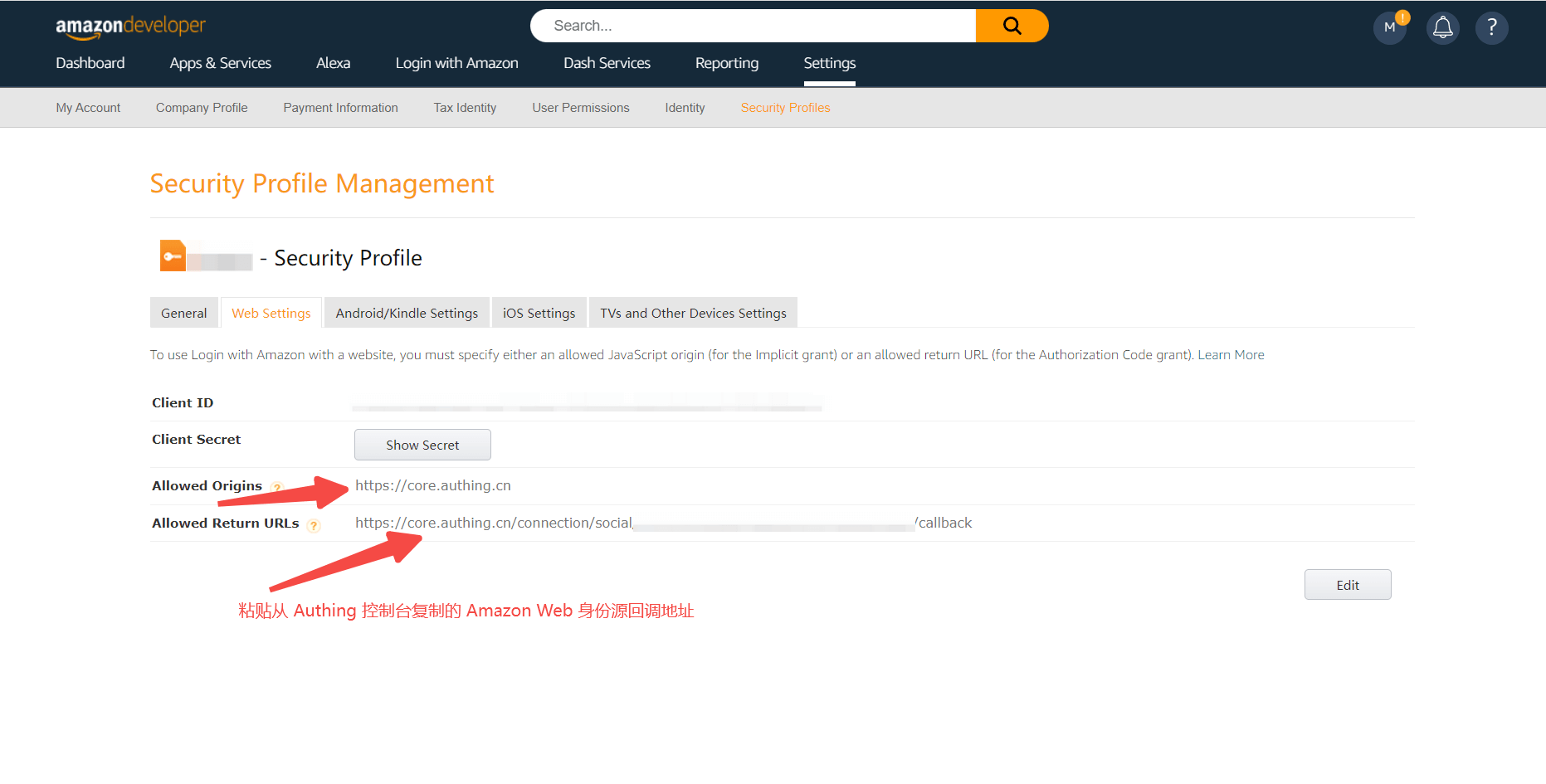
¶ 第三步:开发接入
推荐开发接入方式:使用托管登录页
优劣势描述:运维简单,由 Authing 负责运维。每个用户池有一个独立的二级域名;如果需要嵌入到你的应用,需要使用弹窗模式登录,即:点击登录按钮后,会弹出一个窗口,内容是 Authing 托管的登录页面,或者将浏览器重定向到 Authing 托管的登录页。
详细接入方法:
3.1 在 Authing 控制台创建一个应用,详情查看:如何在 Authing 创建一个应用
3.2 在已创建好的「亚马逊」身份源连接详情页面,开启并关联一个在 Authing 控制台创建的应用
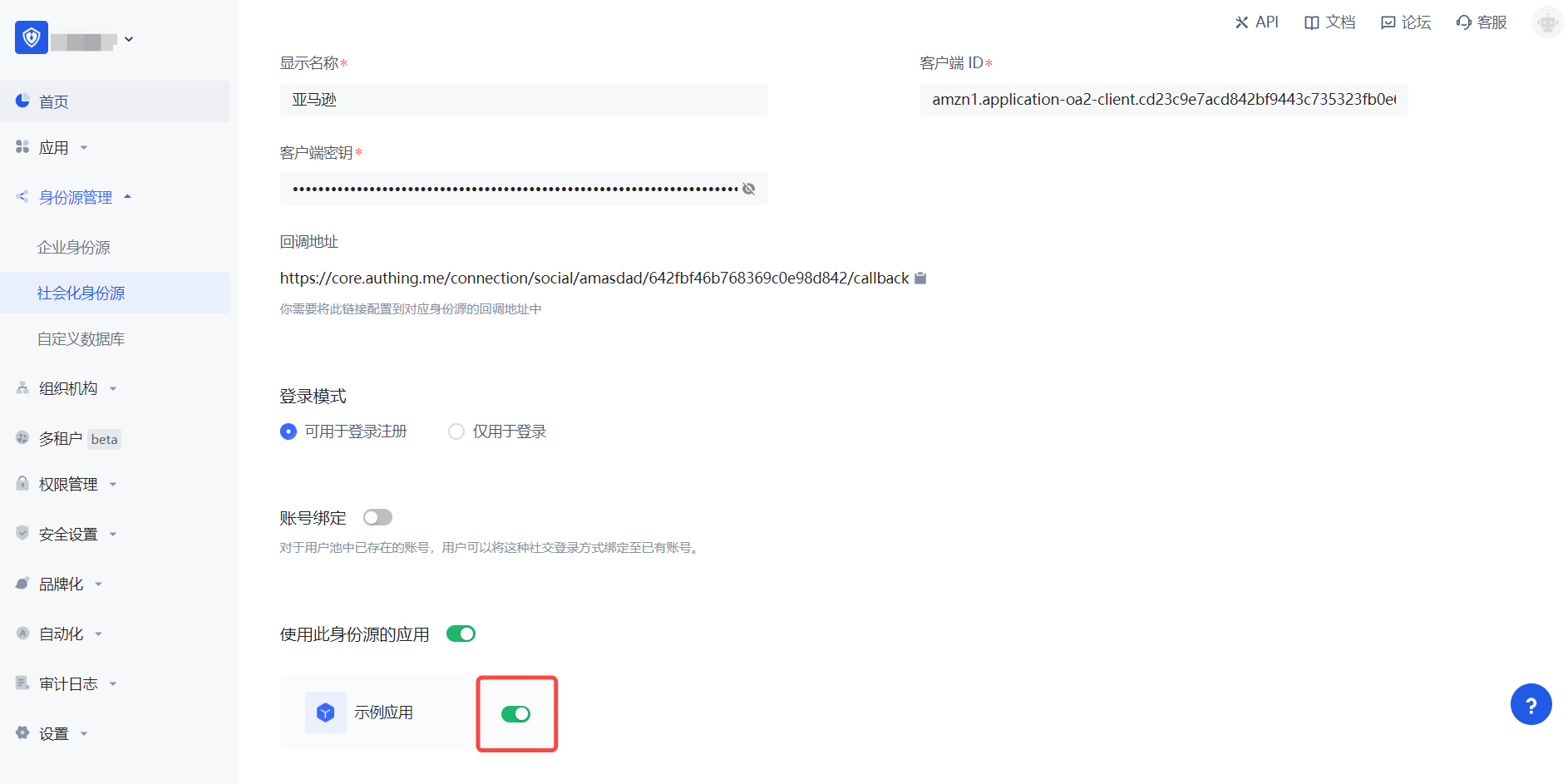
3.3 点击 Authing 控制台的应用「体验登录」按钮,在弹出的登录窗口体验「亚马逊」登录